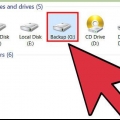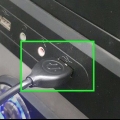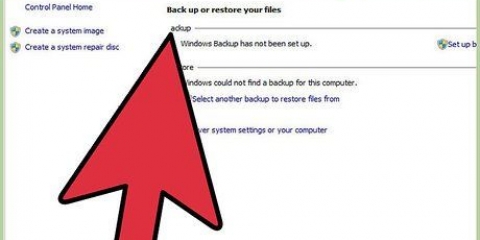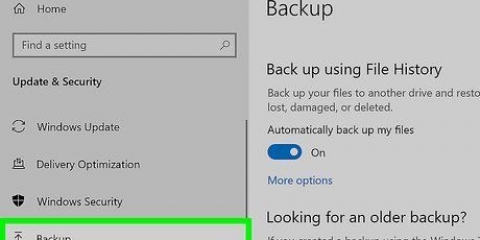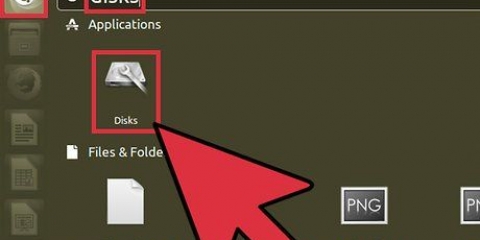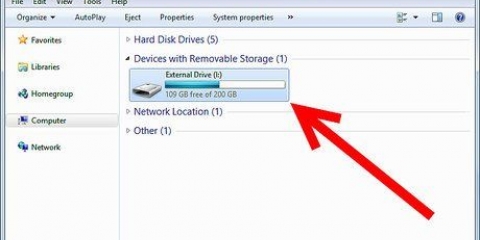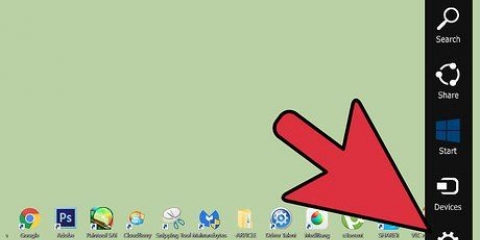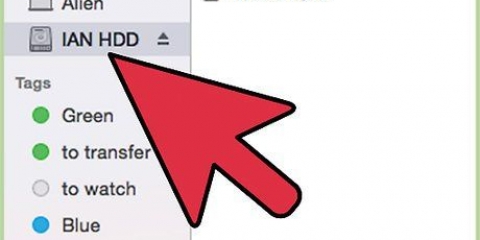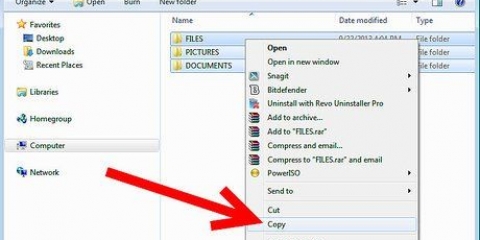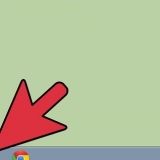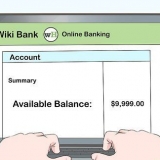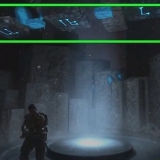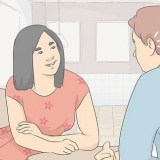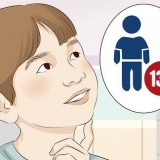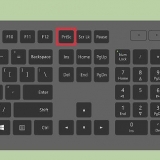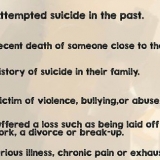Formatera en extern hårddisk
Formatering av en hårddisk eller flashenhet raderar dess innehåll och ställer in en filstruktur så att den kan öppnas på din dator. Du kan behöva formatera om du får en hårddisk som inte är kompatibel med din dator. Så här formaterar du din externa hårddisk för alla operativsystem.
Steg
Metod 1 av 3: Windows

1. Öppna Datorhantering. Klicka på Start-knappen och högerklicka på Dator eller Den här datorn. Välj Hantera från genvägsmenyn.
- Windows 8-användare kan gå direkt till verktyget Diskhantering genom att trycka på Windows- och X-tangenterna på tangentbordet. Detta öppnar Power Users-menyn. Välj Diskhantering från den här menyn.

2. Välj Diskhantering. Denna finns i den vänstra rutan, under förvaring. När du klickar på Diskhantering visas de anslutna diskarna i det centrala fönstret.

3. Högerklicka på den enhet du vill formatera. Välj Format från genvägsmenyn. Ange ett namn för skivan.

4. Välj filsystem. NTFS är standarden för Windows-datorer, och om du bara använder enheten under Windows bör du välja denna. Om du tänker använda enheten under Windows och Mac, välj exFAT.
Välj inte "Snabbformatering" eftersom det inte effektivt raderar all data från enheten.

5. Klicka på OK. Du kommer att bli tillfrågad om bekräftelse. Efter bekräftelse kommer din enhet att formateras. Hur lång tid det tar beror på storleken på disken.
Metod 2 av 3: Mac OS X

1. Anslut din externa hårddisk. Du kan ansluta din enhet via USB, Firewire eller Thunderbolt. Beroende på om din enhet redan är formaterad, kanske den visas på skrivbordet eller inte. Du kan ignorera detta tills vidare.

2. Öppna Diskverktyg. Du kan komma till Disk Utility i mappen Utilities, under Applications.

3. Välj den externa enheten. Du kan se en lista över anslutna enheter i den vänstra ramen av Skivverktyg. Klicka på skivan.

4. Klicka på fliken Radera. Från Format-menyn, välj "Mac OS Extended (Journaled)". Ange ett namn för skivan. Du kan ändra detta namn när som helst.
. Om du vill använda enheten under Windows och Mac, välj exFAT.

5. Klicka på Radera. Ett fönster kommer att visas som ber dig att bekräfta åtgärden. Formateringen startar efter bekräftelse. Hur lång tid det tar beror på storleken på disken. En större körning tar mer tid.
Metod 3 av 3: Linux

1. Installera GParted. Detta är ett gratis verktyg, tillgängligt på alla Linux-distributioner. Du kan installera dessa genom att öppna terminalen och skriva "sudo apt-get install gparted ntfsprogs".

2. Anslut din hårddisk. Om allt går bra kommer Linux automatiskt att montera enheten. Du måste avmontera enheten innan du kan formatera den. Högerklicka på diskikonen på skrivbordet och klicka på "Avmontera volym.”

3. Öppna partitionsredigeraren. Du hittar detta i System/Administration. Klicka på rutan där du kan välja enheten, längst upp till höger i fönstret och välj den externa enheten från listan.

4. Formatera enheten. Högerklicka på enheten i huvudfönstret. Välj "Formatera till" och välj sedan den typ du behöver för enheten. NTFS kan användas i Windows, Fat32 i alla operativsystem och ext3 endast i Linux.
Fat32 har en filgräns på 4 GB. Om du vill spara större filer, välj NTFS.
Varningar
- Formatering raderar all data. Säkerhetskopiera alla filer du vill behålla.
Оцените, пожалуйста статью